原神电脑版界面无法满屏
- 综合资讯
- 2024-10-02 02:05:47
- 2
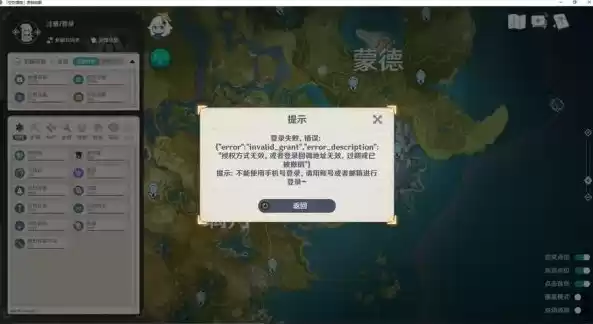
***:原神电脑版出现界面无法满屏的情况。这一问题可能会影响玩家的游戏体验,如视野受限等。可能是由多种因素导致,比如游戏的显示设置存在问题,未适配电脑屏幕分辨率;或者电...
***:原神电脑版出现界面无法满屏的情况。这一问题可能会影响玩家的游戏体验,如影响视觉效果、操作便捷性等。可能由多种原因导致,例如游戏的显示设置存在问题,没有适配电脑屏幕分辨率;或者电脑显卡驱动等相关硬件设施的设置不兼容。需要从游戏自身设置以及电脑硬件相关设置方面去排查原因并寻求解决办法。
《原神电脑版界面无法满屏问题解析与解决方案》
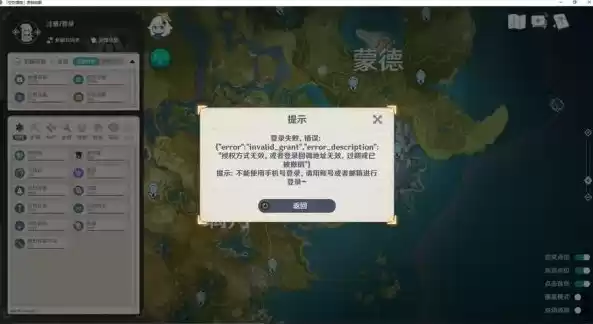
图片来源于网络,如有侵权联系删除
一、引言
《原神》作为一款风靡全球的开放世界角色扮演游戏,在电脑平台上吸引了大量玩家,不少玩家在游玩过程中遇到了电脑版界面无法满屏的困扰,这一问题不仅影响了游戏的视觉体验,在某些情况下还可能对游戏操作产生一定的影响,本文将深入探讨原神电脑版界面无法满屏的可能原因,并提供一系列的解决方案。
二、可能导致原神电脑版界面无法满屏的原因
1、显示设置与游戏兼容性
- 电脑的显示分辨率设置与游戏默认支持的分辨率之间可能存在冲突,如果电脑设置了一个较为特殊的分辨率,而游戏在开发过程中并没有对该分辨率进行完美适配,就可能导致界面无法满屏,游戏可能更倾向于常见的标准分辨率,如1920×1080、2560×1440等,当电脑的分辨率为一些非标准的宽屏或者自定义分辨率时,游戏的界面布局算法可能无法准确调整以填满整个屏幕。
- 显示比例也可能是一个因素,现代电脑屏幕有多种显示比例,如16:9、21:9甚至更宽的比例,原神可能在某些显示比例下存在显示适配问题,如果游戏主要是针对16:9的屏幕比例进行开发,当使用21:9超宽屏时,可能会出现界面两侧有黑边或者不能满屏的情况。
2、显卡驱动问题
- 过时的显卡驱动可能无法正确识别游戏的显示需求,显卡驱动在图形处理和显示输出方面起着关键作用,如果驱动程序版本过旧,它可能不包含针对《原神》的特定优化和修复,从而导致显示异常,新的游戏版本可能会利用显卡的新功能来实现更好的全屏显示效果,但旧驱动无法提供这些功能的支持。
- 显卡驱动与操作系统之间的兼容性问题也可能影响游戏的全屏显示,某些操作系统更新后,可能会与旧版本的显卡驱动产生冲突,导致游戏在全屏模式下无法正常工作,这种冲突可能表现为界面无法满屏,或者在切换全屏和窗口模式时出现错误。
3、游戏自身的Bug
- 尽管《原神》经过了大量的测试,但仍然可能存在一些尚未被发现的Bug,这些Bug可能与游戏的显示模块相关,在特定的游戏场景、角色操作或者任务进行过程中,可能触发显示错误,导致界面无法满屏,这可能是由于游戏代码中的逻辑错误或者在处理复杂图形显示时的内存管理问题。
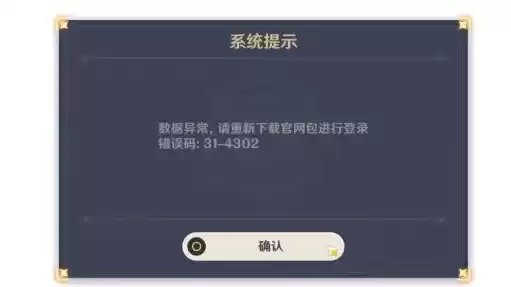
图片来源于网络,如有侵权联系删除
- 游戏更新过程中的错误也可能引发全屏显示问题,如果在更新游戏时网络不稳定或者文件下载不完整,可能会损坏游戏的某些显示相关文件,从而影响界面的正常满屏显示。
4、第三方软件干扰
- 一些后台运行的第三方软件可能会干扰游戏的显示,某些屏幕录制软件、视频播放软件或者系统优化软件,屏幕录制软件可能会占用显示资源或者修改显示设置来满足录制需求,这可能与游戏的全屏显示产生冲突,视频播放软件如果在后台运行并且具有一些特殊的显示增强功能(如色彩校正、画面缩放等),也可能影响游戏的全屏显示,系统优化软件可能会错误地调整游戏的显示参数,试图优化系统资源,但却导致了游戏界面无法满屏。
三、针对原神电脑版界面无法满屏的解决方案
1、调整电脑显示分辨率和显示比例
- 对于显示分辨率与游戏不匹配的情况,可以尝试将电脑的显示分辨率调整为游戏推荐的分辨率,1920×1080是比较常见且兼容性较好的分辨率,在Windows系统中,可以通过右键点击桌面,选择“显示设置”,然后在“分辨率”选项中进行调整,如果使用的是Mac系统,可以在“系统偏好设置” - “显示器”中更改分辨率。
- 对于显示比例问题,如果是超宽屏用户,可以尝试在游戏设置中查找是否有针对超宽屏的显示选项,有些游戏会提供特殊的超宽屏模式或者可以手动调整画面拉伸以适应屏幕,如果游戏没有这样的设置,可以考虑使用显卡控制面板中的显示缩放功能,在NVIDIA显卡控制面板中,可以找到“调整桌面尺寸和位置”选项,选择“缩放”模式,将画面拉伸以适应屏幕,但需要注意的是,这种拉伸可能会导致画面有些变形。
2、更新显卡驱动
- 对于NVIDIA显卡用户,可以通过NVIDIA官方网站下载最新的显卡驱动,需要确定自己显卡的型号,可以通过设备管理器查看,然后在NVIDIA官方网站的驱动下载页面,选择对应的显卡型号、操作系统版本等信息,下载并安装最新的驱动程序,安装过程中需要按照提示进行操作,可能需要重启电脑。
- AMD显卡用户则可以前往AMD官方网站下载适合自己显卡的驱动,同样,要先确定显卡型号,然后在官网找到相应的驱动下载链接,安装新驱动后,重新启动电脑,再启动《原神》查看界面是否能够满屏。
3、修复游戏Bug
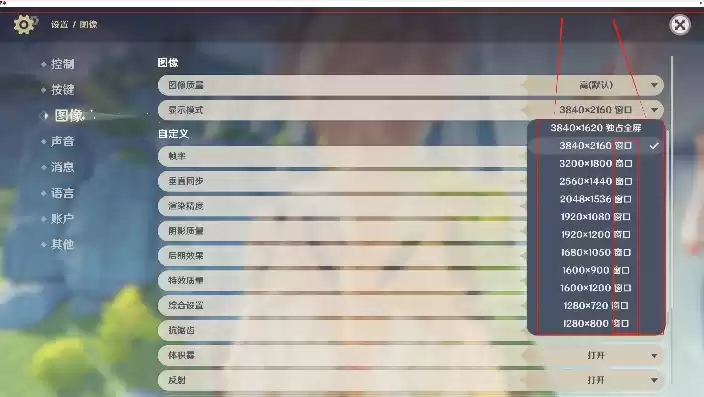
图片来源于网络,如有侵权联系删除
- 如果怀疑是游戏自身Bug导致的界面无法满屏,可以先尝试验证游戏文件的完整性,在游戏启动器中,通常会有一个“验证游戏文件完整性”或者类似的选项,点击该选项后,游戏启动器会检查游戏文件是否有损坏或者缺失,并自动下载和修复相关文件。
- 如果验证文件完整性后问题仍然存在,可以向游戏官方客服反馈问题,提供详细的电脑配置信息、游戏版本号以及问题出现的具体情况(如在哪个场景下出现、是否与特定操作有关等),游戏官方开发团队可能会根据这些信息进行排查并修复Bug。
4、处理第三方软件干扰
- 关闭后台运行的不必要的第三方软件,可以通过任务管理器(在Windows系统中,按Ctrl + Shift + Esc组合键打开)关闭那些可能干扰游戏显示的软件,如屏幕录制软件、视频播放软件等,对于系统优化软件,可以暂时禁用其自动优化功能或者完全退出该软件,然后重新启动《原神》查看是否能够满屏。
- 如果不确定是哪个第三方软件造成的干扰,可以尝试在安全模式下启动电脑并运行《原神》,安全模式下只加载基本的系统驱动和服务,第三方软件不会自动运行,如果在安全模式下游戏能够满屏,那么就可以逐个排查之前后台运行的软件,找出干扰源。
四、结论
原神电脑版界面无法满屏是一个可能由多种因素导致的问题,包括显示设置、显卡驱动、游戏Bug和第三方软件干扰等,通过对这些可能原因进行逐一排查,并采取相应的解决方案,如调整显示分辨率、更新显卡驱动、修复游戏Bug和处理第三方软件干扰等,玩家有很大的机会解决这一问题,从而获得更好的游戏视觉体验,在解决问题的过程中,玩家需要耐心地进行各种尝试,并且如果问题仍然无法解决,可以积极寻求游戏官方的帮助,随着游戏的不断更新和电脑技术的发展,希望这类显示问题能够得到更好的优化,让玩家能够更加畅快地在提瓦特大陆上冒险。
游戏开发者也应该重视玩家反馈的这类显示问题,不断优化游戏的显示适配功能,提高游戏在各种电脑硬件和软件环境下的兼容性,对于显卡厂商来说,也需要确保其驱动程序能够更好地支持游戏的运行,尤其是在显示方面的支持,只有各方共同努力,才能为玩家提供一个更加完美的游戏体验环境。
本文链接:https://47.108.215.192/398.html
